
2025-02-25 13:10:05来源:meihuatou 编辑:佚名
在日常的工作和生活中,我们经常需要将电脑屏幕上的内容保存下来,无论是为了记录重要信息、制作教程,还是为了分享有趣的内容,窗口截屏都是一个非常实用的功能。本文将为大家介绍几种常见的窗口截屏快捷键及其简单操作方法,帮助大家轻松掌握这一技能。
对于使用windows系统的用户来说,最常用的窗口截屏快捷键莫过于“print screen”(简称prtscn)键。
1. 全屏截屏:
- 按下键盘上的“prtscn”键,即可将当前屏幕的全部内容复制到剪贴板中。
- 随后,可以打开画图工具(mspaint)或其他图像编辑软件,通过“粘贴”(ctrl+v)功能将截屏内容保存为图片文件。
2. 活动窗口截屏:
- 如果你只想截取当前活动窗口的内容,可以按住“alt”键的同时按下“prtscn”键,这样只会复制当前活动窗口的图像到剪贴板。
3. 第三方软件辅助:
- 除了系统自带的截屏功能,你还可以使用如snipping tool(截图工具)、snip & sketch(截图与草图)等windows自带的应用,或是第三方软件如snagit、lightshot等,这些工具提供了更多样化的截屏选项和编辑功能。
mac用户同样拥有便捷的窗口截屏方式。
1. 全屏截屏:
- 按下“command + shift + 3”组合键,即可将整个屏幕的内容保存为png格式的图片文件,并默认保存在桌面上。
2. 选定区域截屏:
- 按下“command + shift + 4”组合键后,鼠标指针会变成十字准线,此时你可以拖动鼠标框选想要截屏的区域,松开鼠标后,截屏内容将自动保存。
3. 窗口截屏:
- 按下“command + shift + 4”组合键后,按下空格键,鼠标指针会变成一个相机图标,此时点击你想要截屏的窗口,即可完成该窗口的截屏。
1. 延迟截屏:
- 在windows系统中,你可以使用“snipping tool”或“snip & sketch”的延迟截屏功能,设置3秒或5秒的延迟,方便你在截屏前做好准备。
- 在mac系统中,按下“command + shift + 4”后,再按下“空格键”并选择窗口,之后按住“control”键,屏幕上会出现一个倒计时,让你有时间调整窗口或位置。
2. 快捷键自定义:
- 无论是windows还是mac,你都可以通过系统设置或第三方软件自定义截屏快捷键,以适应个人的使用习惯。
3. 云同步与分享:
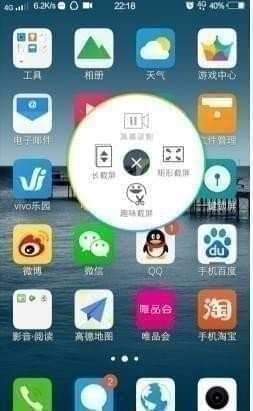
- 许多截屏工具支持将截屏内容直接上传至云端,并生成分享链接,方便你在不同设备间同步和分享截屏内容。
通过以上介绍,相信你已经掌握了窗口截屏的基本快捷键和简单操作方法。无论是工作汇报、学习笔记,还是生活分享,窗口截屏都能成为你得力的助手。不妨现在就试试这些快捷键,让截屏变得更加高效便捷吧!